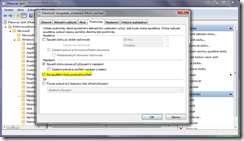Po mnoha zkušenostech s webkamerami v noteboocích (ať už v těch nových, nebo starších) jsem se rozhodl napsat jen takové krátké pojednání sem na blog o tom, jak i v oblasti webových kamer výrobci nahánějí masy na vysoká čísla – 0,3 MPx, co to je? To už nikdo nechce! 1,2 MPx? To už je lepší, ale stejně slabota. To takové 2, nebo dokonce 3 MPx, to je teprve nářez! No uznejte, já sám nemůžu z hlavy ani spočítat, kolikrát denně svou 3 MPx webkameru využívám! Vlastně můžu – číslo se průměrně s přibývajícím časem limitně blíží nule  .
.




Než cokoliv začnu psát, rád bych se omluvil (i když si to málokdo přečte, aspoň těch pár jednotlivců bude vědět, co jsem zač a předá tuto informaci rychle dál). Za co se chci omluvit? Pro test webových kamer ve svých recenzích jsem používal utilitu BooruWebCam, která mi svými schopnostmi bohatě stačila (i když to není software přímo k tomuto účelu, byl první, který jsem našel a posloužil dobře). Z ní jsem také čerpal informace o rozlišení kamer. Jenže to bych nesměl nedávno přijít na to, že je software omezený pouze na rozlišení 640 x 480 bodů (0,3 MPx), a tak jsem u všech kamer udával v popisu toto rozlišení. Inu, “my bad”, omlouvám se, je mi to líto a stud mi nedá spát, ale už se to snad nestane!
Jak je to s těmi pixely?
A teď zpět k webkamerám. Nejpoužívanější rozlišení je samozřejmě mých prokletých 640 x 480 bodů, protože je opravdu málo lidí, kteří – i když to Skype podporuje – komunikují v HD (vyšší nároky na propustnost sítě, zvlášť, když upload většiny z nás dosahuje jen ubohých 128 kB/s). V tomto rozlišení nebudete mít s žádnou notebookovou kamerou problém, vše poběží, jak má.
Ovšem obdařil-li nás výrobce notebooku kamerou s ultra rozlišením, které už dosahuje jednotek megapixelů, může nás popadnout nutkání vysoké rozlišení vyzkoušet. Asi vás zklamu – obraz jako z domácí zrcadlovky vážně nečekejte. Jednak, webové kamery mají opravdu malé čipy, malé nekvalitní čočky, obvykle mizerné barvy a citlivost na světlo (i když v dnešní době se už alespoň ta světlocitlivost zlepšila), a tak bude ve vysokém rozlišení obraz více či méně “rozplizlý”. Ono je třeba si taky uvědomit, že velkou část rozlišení tvoří bohužel interpolace.


Posledním problémem, který u vysokých rozlišení webkamer nastává, je pomalá odezva. Ať už důsledkem interpolace, nebo pomalého zpracování dat, obraz webových kamer s vysokým rozlišením je pomalý, obvykle dokonce trhaný. Ve zhoršených světelných podmínkách, kde se zpomalují prostě všechny kamery a fotoaparáty, je rychlost obrazu tristní i na nízkých rozlišeních, dokážete si proto asi představit, jak to vypadá v rozlišení vysokém…
Závěr…
Proto dejte na mou radu – přestože většina z vás webkamery neřeší, doporučím i těm, kteří se na ně zaměřují, aby je řešit přestali taky. Vysoké rozlišení vám nedá žádnou výhodu, dokonce není ani předzvěstí kvality obrazu.
Kdo bez zobrazování titulků identifikuje všechny zde vystavené webové kamery (resp. notebooky), vyhrává titul znalce notebookových webkamer!